Вопрос
Проблема: как исправить код ошибки 0x800704ec при включении Защитника Windows?
Не могу включить Защитник Windows. Я столько раз пытался сделать сегодня, но тщетно, потому что все попытки приводят к коду ошибки 0x800704ec. На самом деле, я немного волнуюсь, так как мой компьютер теперь полностью незащищен. Не могли бы вы помочь?
Решенный ответ
Код ошибки 0x800704ec - это официальное уведомление Windows, которое может появиться в любой версии ОС Windows, когда пользователь ПК пытается включить Защитник Windows.
[1] Как сообщают люди, значок Защитника Windows отображается серым цветом и выдает всплывающее окно с ошибкой, если щелкнуть по нему и выбрать Включить.Наиболее частая причина появления всплывающего окна 0x800704ec в Windows 10 связана с установленной антивирусной программой, такой как Avast или AVG. Первоначально Защитник Windows назывался Microsoft Security Essentials и был загружаемой программой для Windows XP, а позже был включен в Windows Vista и Windows 7. С момента выхода Windows 8 программное обеспечение превратилось во встроенное приложение для защиты от вредоносных программ, которое настроено на постоянную работу в фоновом режиме системы.
Однако, если Центр безопасности обнаруживает другую антивирусную программу, Защитник Windows автоматически отключается и будет оставаться в таком состоянии до тех пор, пока сторонний антивирус не будет удален. Поэтому, если вы недавно установили Avast, Norton, Malwarebytes или любое другое антивирусное программное обеспечение, вам следует либо забудьте об использовании Защитника Windows, либо отключите сторонний антивирус, чтобы исправить код ошибки 0x800704ec полностью.
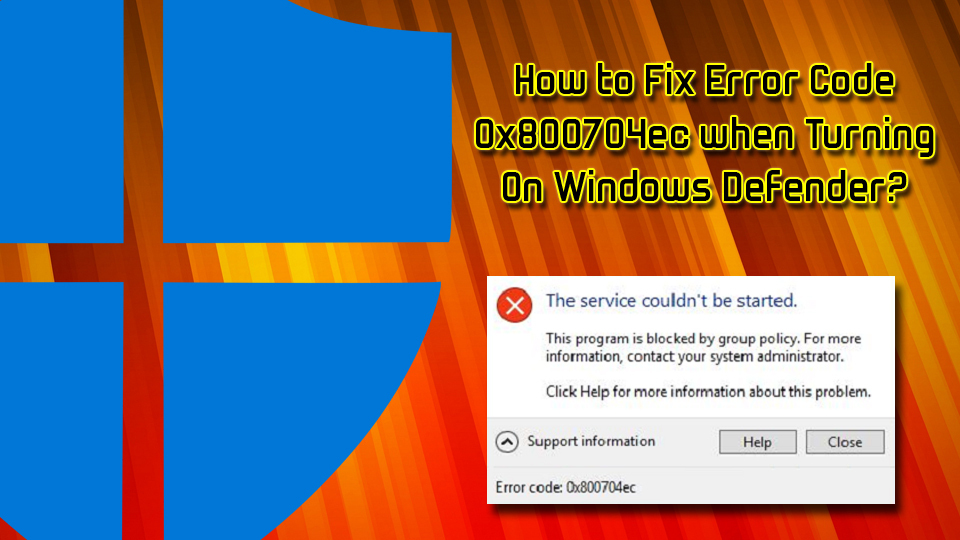
Если, однако, вы не используете дополнительную программную утилиту, то причиной может быть неисправная групповая политика.[2] настройки или поврежденные системные файлы. В некоторых случаях сообщения об ошибках могут быть вызваны вредоносным ПО, которое незаметно проникает в машину. Вирусы могут вызывать следующие симптомы:
- Замедление работы компьютера;
- Сбои, заикание, отставание[3] игры и медленный софт;
- Частые BSoD;[4]
- Повышенное использование CPU / GPU;
- Увеличенное количество рекламы.
Тем не менее, некоторые черви или трояны вообще не испускают никаких признаков или симптомов, но вызывают различные сообщения об ошибках, которые могут быть сочтены вызванными чем-то другим. Таким образом, мы советуем пользователям сканировать свое устройство с помощью ReimageСтиральная машина Mac X9. Этот инструмент может защитить любую машину от вредоносных программ, а также восстановить поврежденные программные компоненты.
Это видео включает в себя все необходимые методы для исправления этой ошибки:
Исправить 1. Отключить / удалить сторонний антивирус
Для восстановления поврежденной системы необходимо приобрести лицензионную версию Reimage Reimage.
Как мы уже указывали, прежде всего проверьте, не запущено ли на вашем компьютере более одного антивирусного программного обеспечения. Если вы некоторое время назад установили стороннюю антивирусную программу, то неудивительно, почему вы не можете включить Защитник Windows прямо сейчас. Чтобы исправить ошибку 0x800704ec, удалите из системы сторонний антивирус. Для этого вы можете использовать ReimageСтиральная машина Mac X9 или остановите процесс работы вашего антивируса через Диспетчер задач, а затем удалите его из «Установка и удаление программ» в Панели управления:
- Откройте антивирусную программу Avast.
- В правом верхнем углу нажмите на Меню кнопку и выберите Настройки
- Затем выберите Исправление проблем
- Найдите и снимите флажок в Включить модуль самозащиты Avast
- Нажмите В ПОРЯДКЕ а затем подтвердите, нажав да
- Нажмите Ctrl + Shift + Esc
- Найдите и щелкните правой кнопкой мыши свое программное обеспечение безопасности и выберите Завершить задачу
- В поле поиска введите Приложения и функции
- Прокрутите вниз до программного обеспечения безопасности и нажмите Удалить
- Перезагрузите ваш ПК
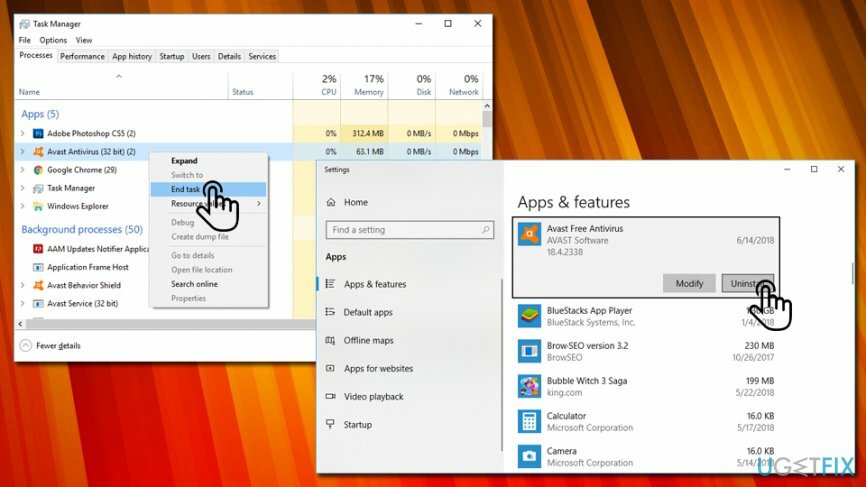
Исправить 2. Использовать редактор реестра
Для восстановления поврежденной системы необходимо приобрести лицензионную версию Reimage Reimage.
- В поле поиска панели задач введите regeditи нажмите Входить.
- Используя левую панель, перейдите к HKey_Local_Machine \ Software \ Policies \ Microsoft \ Защитник Windows место расположения.
- Находить Отключить антишпионское ПО ключ и удалите его значение. Для этого нужно дважды щелкнуть по REG –DWORD и установите его значение на 0.
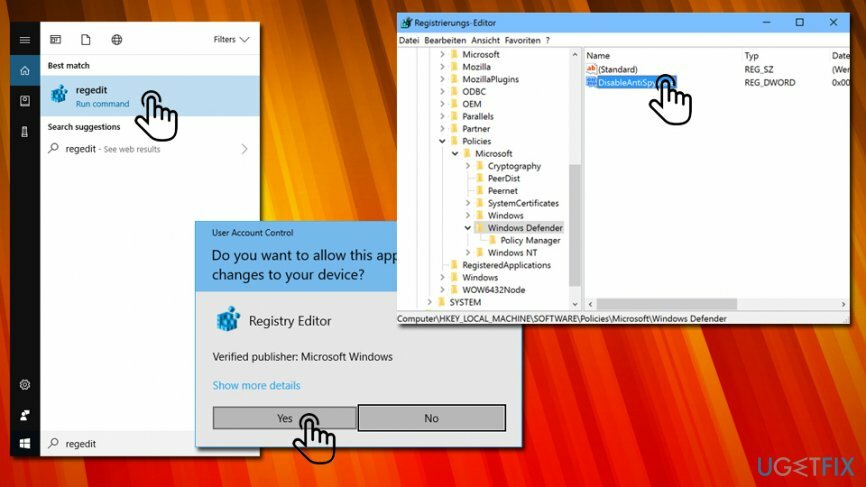
Исправить 3. Изменить настройки групповой политики
Для восстановления поврежденной системы необходимо приобрести лицензионную версию Reimage Reimage.
- Войдите в свою учетную запись как администратор.
- После этого введите gpedit.mscи нажмите Входить.
- Нажмите Политика локального компьютера и выберите Административные шаблоны.
- Затем выберите Компоненты Windows и открыть Защитник Windows.
- Выбирать Защитник Windows и дважды щелкните Отключить Защитник Windows вариант на правой панели.
- Во вновь открывшемся окне нажмите Запрещать.
- Наконец, нажмите В ПОРЯДКЕ чтобы сохранить изменения.
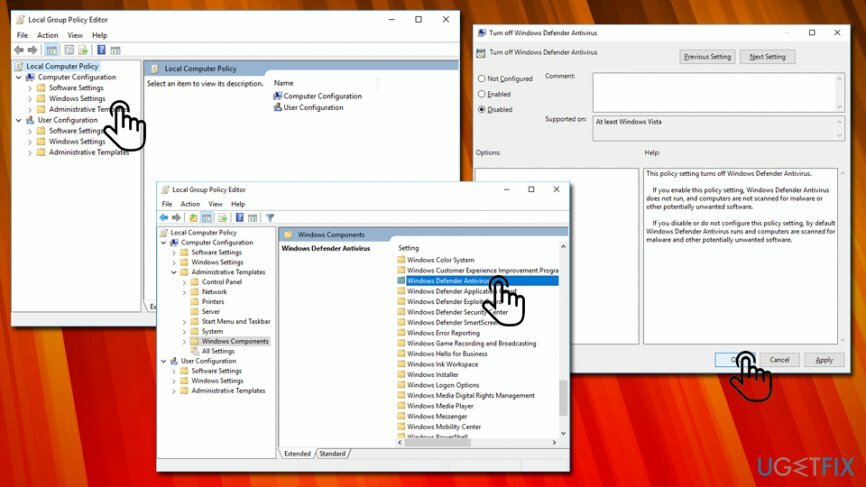
Исправить 4. Оптимизировать систему
Для восстановления поврежденной системы необходимо приобрести лицензионную версию Reimage Reimage.
Поврежденные или поврежденные системные файлы являются наиболее частой проблемой, которая вызывает такие ошибки, как 0x800704ec. Поэтому рекомендуется проверить и исправить неправильные файлы Windows, запустив sfc / scannow и инструмент DISM:
- Нажмите Клавиша выигрыша + X и выберите Командная строка (администратор).
- Тип sfc / scannow команда и нажмите Входить.
- Затем введите следующие команды и каждый раз нажимайте Enter:
DISM.exe / Онлайн / Очистить изображение / Scanhealth
DISM.exe / Онлайн / Очистить-образ / Восстановить здоровье - Закройте командную строку и перезагрузите систему.
Исправляйте ошибки автоматически
Команда ugetfix.com делает все возможное, чтобы помочь пользователям найти лучшие решения для устранения их ошибок. Если вы не хотите бороться с методами ручного ремонта, используйте автоматическое программное обеспечение. Все рекомендованные продукты были протестированы и одобрены нашими профессионалами. Инструменты, которые можно использовать для исправления ошибки, перечислены ниже:
Предложение
сделай это сейчас!
Скачать FixСчастье
Гарантия
сделай это сейчас!
Скачать FixСчастье
Гарантия
Если вам не удалось исправить ошибку с помощью Reimage, обратитесь за помощью в нашу службу поддержки. Сообщите нам все подробности, которые, по вашему мнению, нам следует знать о вашей проблеме.
Этот запатентованный процесс восстановления использует базу данных из 25 миллионов компонентов, которые могут заменить любой поврежденный или отсутствующий файл на компьютере пользователя.
Для восстановления поврежденной системы необходимо приобрести лицензионную версию Reimage инструмент для удаления вредоносных программ.

Частный доступ в Интернет это VPN, которая может помешать вашему интернет-провайдеру правительство, и третьи стороны от отслеживания вашей онлайн-активности и позволяют вам оставаться полностью анонимным. Программное обеспечение предоставляет выделенные серверы для торрентов и потоковой передачи, обеспечивая оптимальную производительность и не замедляя вашу работу. Вы также можете обойти географические ограничения и без ограничений просматривать такие сервисы, как Netflix, BBC, Disney + и другие популярные потоковые сервисы, независимо от того, где вы находитесь.
Атаки вредоносных программ, особенно программ-вымогателей, на сегодняшний день представляют наибольшую опасность для ваших фотографий, видео, рабочих или школьных файлов. Поскольку киберпреступники используют надежный алгоритм шифрования для блокировки данных, его больше нельзя использовать, пока не будет выплачен выкуп в биткойнах. Вместо того, чтобы платить хакерам, вы должны сначала попробовать использовать альтернативный восстановление методы, которые могут помочь вам восстановить хотя бы часть потерянных данных. В противном случае вы также можете потерять свои деньги вместе с файлами. Один из лучших инструментов, который может восстановить хотя бы часть зашифрованных файлов - Восстановление данных Pro.